
Isi
Dalam artikel ini: Aktifkan opsi Kembalikan warna. Atur pintasan
Jika Anda sering menggunakan perangkat iOS pada tingkat cahaya rendah, membalikkan warna layar bisa sangat berguna dan efektif untuk Anda. Fitur ini tidak hanya menghemat masa pakai baterai, tetapi juga membantu mencegah kelelahan mata. Pada artikel ini, Anda akan belajar cara menggunakan opsi ini di perangkat iOS.
tahap
Bagian 1 Mengaktifkan Opsi Warna Terbalik
- Buka aplikasinya pengaturan.
-
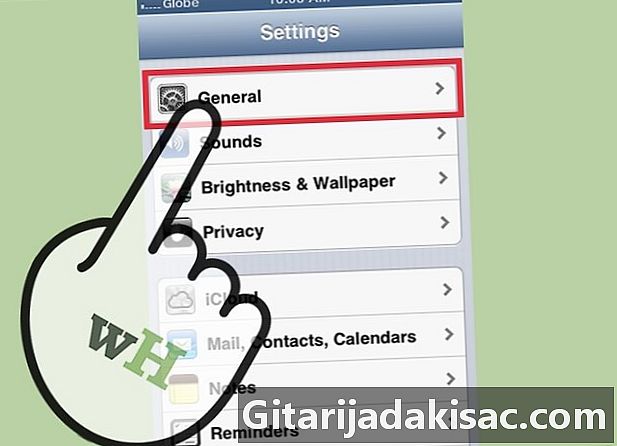
Akses bagian tersebut umum. Ketuk itu. -

Gulir dan tekan aksesibilitas. -

Aktifkan opsi Balikkan warna. Anda akan menemukan opsi ini di bawah bagian penglihatan di bagian atas layar. Layar sekarang akan membalikkan warna.- Jika Anda menggunakan versi iOS yang lebih lama, opsi ini akan diberi label Putih di atas hitam.
Bagian 2 Tentukan pintasan
-
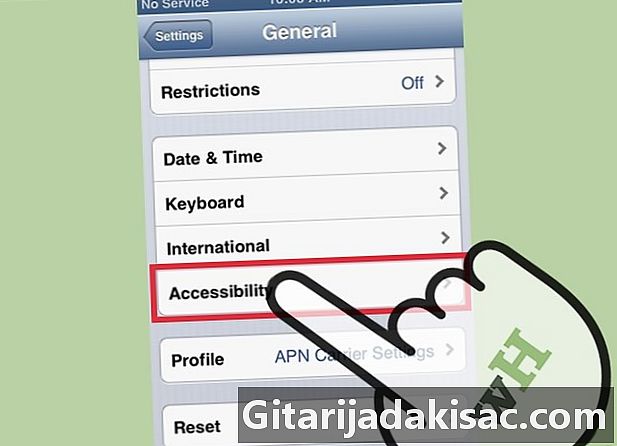
Tekan aksesibilitas. Opsi ini ada di panel opsi yang sama (Pengaturan> Umum> Aksesibilitas) di bagian bawah. -

Tekan opsi Tripleclic pada tombol beranda di bagian bawah. -
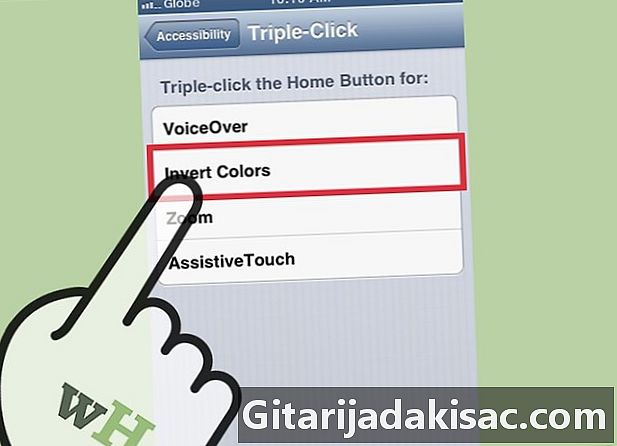
memilih Balikkan warna. Setelah menekan e bar, itu akan diperiksa. -

Klik tiga kali pada tombol beranda. Ini akan mengaktifkan pintasan dan sekarang Anda akan dapat dengan mudah mengaktifkan dan menonaktifkan opsi konversi warna.

- Perangkat iOS (iPhone, iPad, iPod touch)